Når du bruger Opera-browseren, har en websurfer evnen til at synkronisere sine bogmærker, indholdet af ekspresspanelet, noter og andre personlige oplysninger ved hjælp af Opera Link-tjenesten. Når tjenesten er aktiveret, hvis du f.eks. Tilføjer eller fjerner links i browseren på din pc, sker det automatisk i din browser i en netbook, laptop eller mobiltelefon.
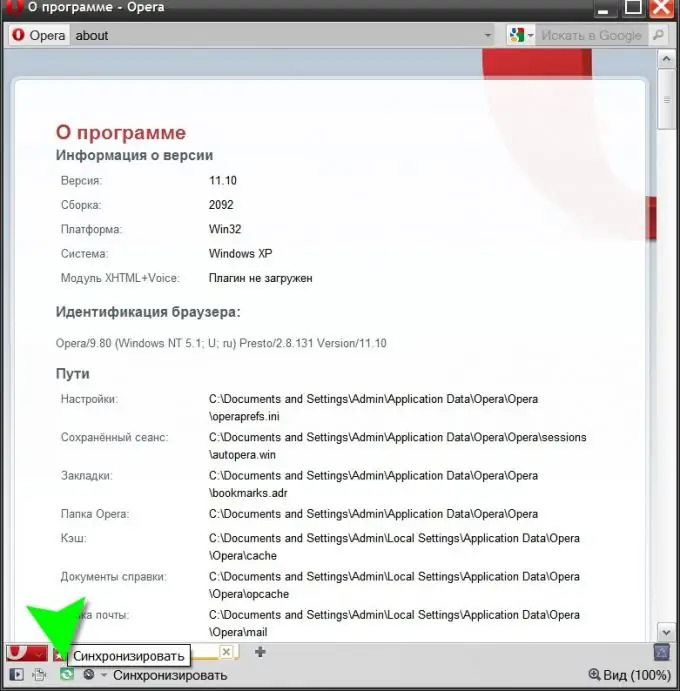
Nødvendig
Opera-browser
Instruktioner
Trin 1
For at synkronisere Opera skal du blot klikke på det grønne ikon i browserlinjen.
Trin 2
Men hvis du endnu ikke har aktiveret denne mulighed, skal du udføre et par indledende trin. Udvid først sektionen Synkronisering i menuen, og klik på Aktiver synkronisering.
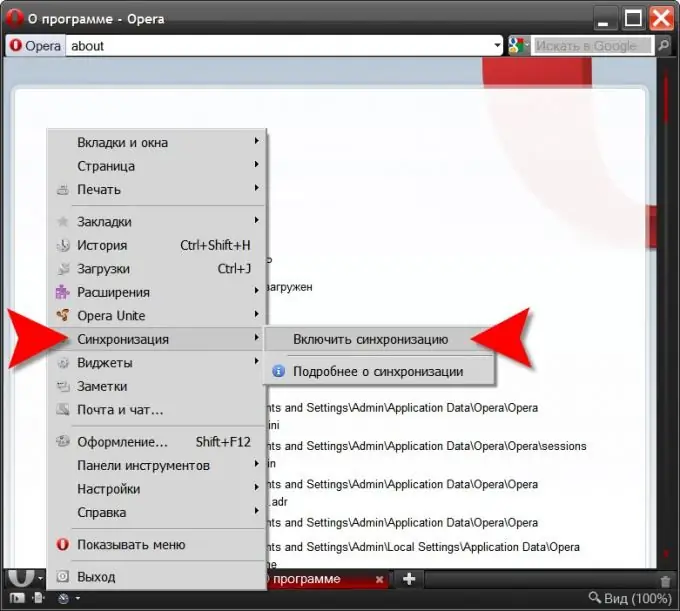
Trin 3
Browseren viser et velkomstvindue, hvor du bare skal klikke på knappen "Næste", og det viser det næste vindue, hvor du skal udfylde dine registreringsdata. Ud over dit login og din adgangskode (to gange) skal du her angive din e-mail-adresse, hvortil et link vil blive sendt for at aktivere den registrerede konto. Her skal du sætte mærke til aftalen med servicevilkårene for tjenesten og trykke på knappen for at fortsætte proceduren.
Trin 4
Den næste er vinduet "Synkroniseringsindstillinger". Den viser syv typer data, der kan synkroniseres via Opera Link-tjenesten. Som standard er de alle markeret, men hvis du vil ekskludere noget fra listen, skal du fjerne markeringen for det tilsvarende element. Når alt er klar, skal du klikke på knappen "Udfør".
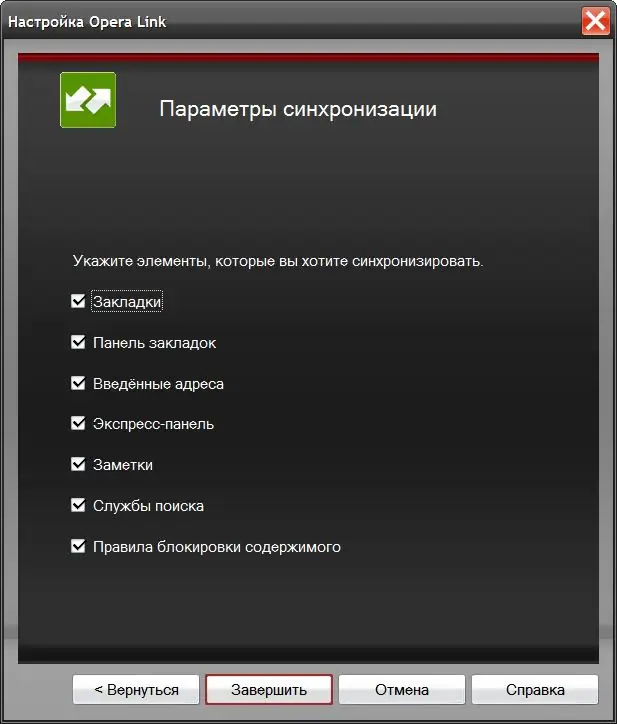
Trin 5
Derefter sendes et brev på engelsk til den angivne adresse indeholdende et aktiveringslink. Ved at gå til den angivne adresse gør du Opera Link-tjenesten tilgængelig til brug i sin helhed. I afsnittet "Synkronisering" i browsermenuen vises tre andre i stedet for "Aktivér synkronisering". Nu kan du synkronisere med de indstillinger, der er gemt på Operas servere i en hvilken som helst af dine browsere, der er installeret på andre computere og mobilenheder.







